
Apabila menggunakan dokumen Word, kita selalunya perlu menyalin dan menampal kandungan. Tetapi kadangkala anda menghadapi masalah ini: anda menyalin kandungan tetapi tidak boleh menampalnya. Keadaan ini boleh mengelirukan. Hari ini saya akan berkongsi dengan anda punca biasa masalah ini dan penyelesaian yang sepadan.
Analisis sebab: Word menggunakan papan keratan sistem untuk menyalin dan menampal kandungan Jika terdapat masalah dengan papan keratan, kandungan yang disalin tidak boleh ditampal seperti biasa.
Penyelesaian:
Dalam antara muka [Mula] dokumen Word, klik ikon segi tiga kecil di bawah [Papan Klip] untuk mencari papan penampal.
Jika tiada kandungan dalam clipboard, bermakna operasi salin tidak berjaya, salin sahaja semula. Jika papan penampal Word penuh dan anda tidak boleh menyalin dan menampal, anda perlu mengosongkan sejarah papan keratan.

Analisis sebab: Kadangkala, perisian lain yang sedang berjalan mungkin bercanggah dengan Word, mengakibatkan ketidakupayaan untuk menampal kandungan.
Penyelesaian:
1. Tutup semua perisian yang tidak diperlukan, terutamanya yang berkaitan dengan papan keratan, seperti perisian tangkapan skrin, perisian desktop jauh, dsb.
2. Tutup Word dan buka semula. Jika masalah berterusan, pertimbangkan untuk memulakan semula komputer.
Analisis sebab: Dokumen Word mungkin dilindungi, yang mengehadkan fungsi salin dan tampal.
Penyelesaian:
1 Mari kita semak status perlindungan dokumen tersebut.
Jika dokumen Word dilindungi, banyak pilihan tidak boleh dipilih Anda boleh menyemak sama ada pilihan yang berkaitan dikelabukan dan tidak boleh diklik.

2. Adalah disahkan bahawa dokumen Word dilindungi oleh sekatan Anda hanya perlu mengalih keluar sekatan untuk menyalin dan menampal.
Mula-mula klik pilihan [Hadkan Pengeditan] dalam antara muka [Semakan]

Selepas antara muka [Pengeditan Terhad] muncul, klik pilihan [Stop Protection], kemudian masukkan kata laluan asal yang ditetapkan dalam medan kata laluan Selepas mengklik [OK], "Perlindungan Terhad" dokumen Word akan ditarik balik.

Perlu diingat bahawa jika anda terlupa "kata laluan sekatan" yang asalnya ditetapkan untuk dokumen Word, anda tidak akan dapat beroperasi mengikut kaedah di atas.
Tanpa kata laluan, kita perlu menggunakan alat lain untuk mengalih keluar sekatan.
Sebagai contoh, Pepsi Niu Word Password Recovery Tool, modul [Unrestriction] dalam alat boleh terus mengalih keluar "kata laluan sekatan" dokumen Word tanpa kata laluan. Cuma klik pada modul ini dan import dokumen Word ke dalam alat.

Analisis sebab: Program Office mungkin tidak berfungsi, mengakibatkan ketidakupayaan untuk menampal kandungan.
Penyelesaian:
1. Program Pembaikan Pejabat:
Buka [Panel Kawalan], klik [Program]-[Program dan Ciri].

Cari Microsoft Office, klik kanan dan pilih [Tukar].

Pilih pilihan [Repair] dalam tetingkap pop timbul dan ikut gesaan untuk membaikinya.

2. Program Pejabat Kemas Kini:
Buka Word, klik menu [Fail], pilih [Akaun], dan kemudian klik [Kemas Kini Sekarang] dalam senarai juntai bawah [Pilihan Kemas Kini].

Analisis punca: Sistem pengendalian itu sendiri mungkin tidak berfungsi, menjejaskan operasi biasa papan keratan.
Penyelesaian:
Kita boleh cuba memulakan semula pengurus sumber.
Gunakan kekunci pintasan "Ctrl + Shift + Esc" untuk membuka Pengurus Tugas, kemudian cari [Windows Explorer], klik kanan dan pilih [Restart].
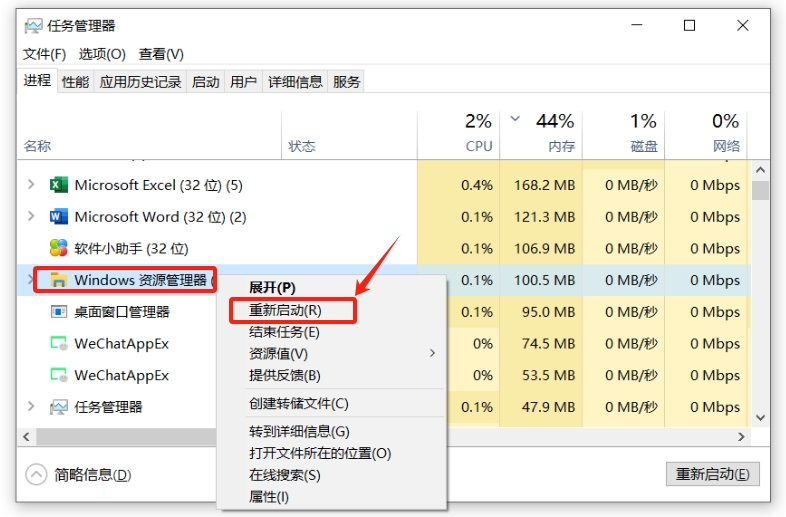
Melalui kaedah di atas, saya harap anda dapat menyelesaikan masalah copy-paste dengan berkesan!
Atas ialah kandungan terperinci Tidak boleh menyalin dan menampal kandungan dokumen Word? Semak 5 sebab ini!. Untuk maklumat lanjut, sila ikut artikel berkaitan lain di laman web China PHP!
 Apakah alamat laman sesawang Ouyi?
Apakah alamat laman sesawang Ouyi?
 Apa yang ditonjolkan dalam jquery
Apa yang ditonjolkan dalam jquery
 Tutorial Java
Tutorial Java
 ralat aplikasi plugin.exe
ralat aplikasi plugin.exe
 masukkan ke dalam pilih
masukkan ke dalam pilih
 Bagaimana untuk menyelesaikan ralat pangkalan data discuz
Bagaimana untuk menyelesaikan ralat pangkalan data discuz
 Bagaimana untuk menetapkan bahasa Cina dalam gerhana
Bagaimana untuk menetapkan bahasa Cina dalam gerhana
 Penyelesaian kepada aksara bercelaru semasa membuka excel
Penyelesaian kepada aksara bercelaru semasa membuka excel




